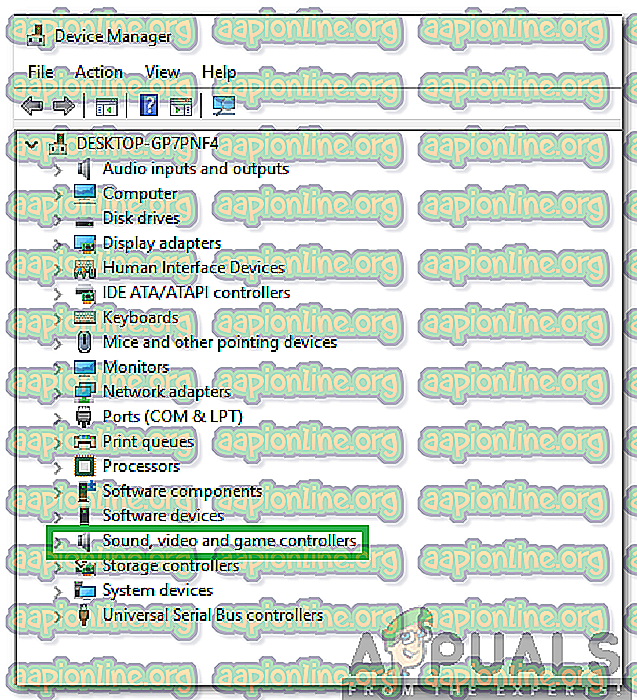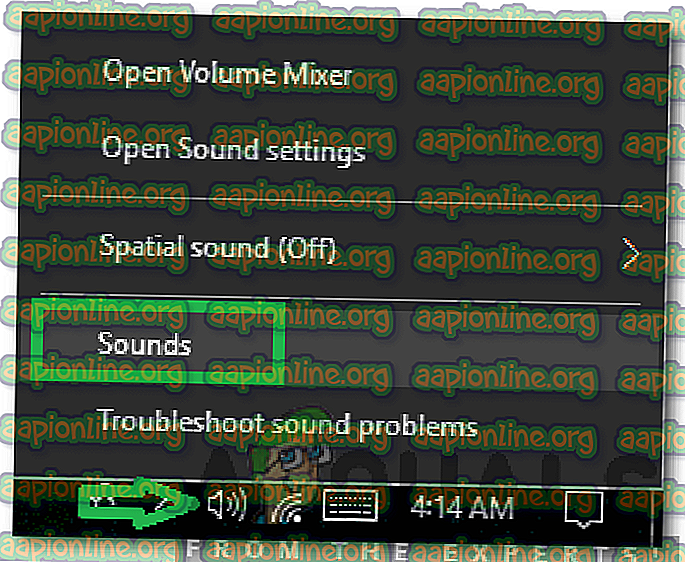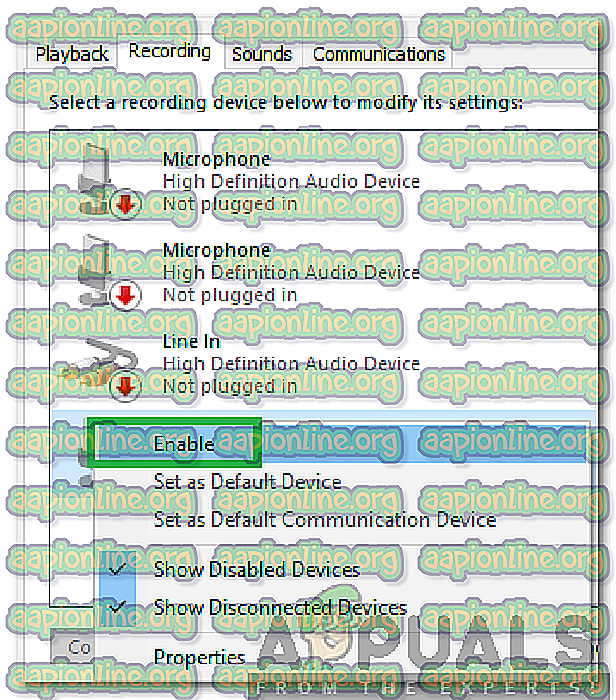Како инсталирати Реалтек драјвере за микрофон
Реалтек је произвођач микрочипова са седиштем у Кини и тренутно производе и дистрибуирају међународне комуникационе мреже, ИЦ рачунарске периферије и мултимедијалне интерфејсе. Већина произвођача матичних плоча купује од њих ИЦ-ове за различите компоненте рачунара. Једна од тих компоненти може бити Аудио Цхипс. Аудио чипови захтевају најновије управљачке програме како би правилно функционисали.

Управљачке програме понекад аутоматски инсталира управљачки систем, али у неким случајевима их је потребно преузети и инсталирати ручно. Ово може представљати проблем неким корисницима јер ти управљачки програми нису доступни у ажурирању оперативног система Виндовс и морају се преузети ручно. Стога ћемо вас у овом чланку научити најлакшем начину да преузмете и инсталирате ове управљачке програме на свој рачунар.
Како инсталирати Реалтек драјвере за микрофон?
Реалтек је компанија са седиштем у Кини и њихова веб локација нуди само покретачке програме за међународне кориснике. Међутим, ови драјвери се не могу инсталирати на све матичне плоче због додатних прилагођавања која се раде на свакој плочи како би се побољшале перформансе. Због тога се препоручује да покушате пронаћи управљачке програме на веб локацији вашег произвођача. Али ако не можете пронаћи управљачки програм за своју плочу, можете слиједити доље наведене кораке за преузимање и инсталирање универзалног управљачког програма. Возач можда неће пружити побољшање перформанси које је пружио произвођач, али ће и даље радити исправно.
- За 32-битни оперативни систем кликните овде, а за 64-битни оперативни систем кликните овде.
- Сачекајте да се процес преузимања заврши и кликните на извршну датотеку.
- Следите упутства на екрану да бисте инсталирали управљачке програме на рачунар.
- Поново покрените рачунар да бисте довршили поступак инсталације.
- Да бисте проверили да ли су управљачки програми исправно инсталирани, притисните “ Виндовс ” + “ Р ” да бисте отворили редак Рун и откуцајте “ девмгмт . мсц “.

- Притисните “ Ентер ” да отворите прозор за управљање уређајима.
- Двапут кликните на падајући изборник „ Соунд, Видео анд Гаме Цонтроллерс “ и проверите да ли су тамо „ Реалтек ХД драјвери “.
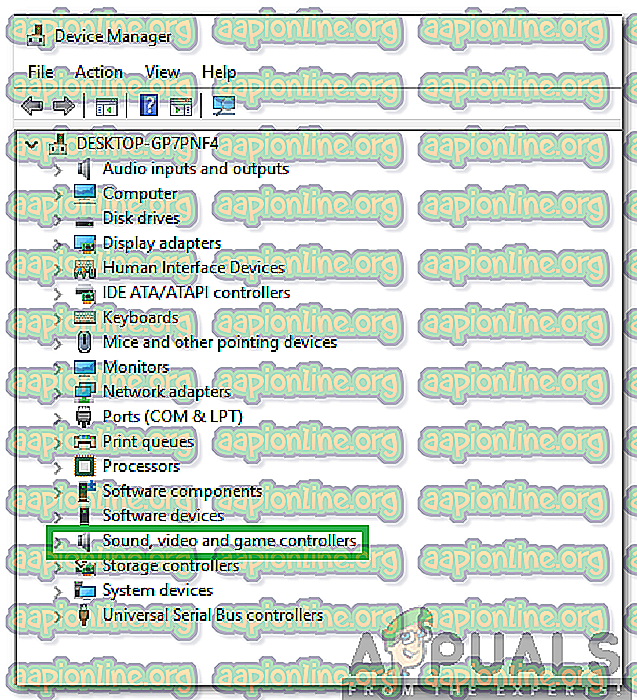
- Да бисте омогућили управљачке програме, десном типком миша кликните на икону спикерфона у системској траци и одаберите Звукови.
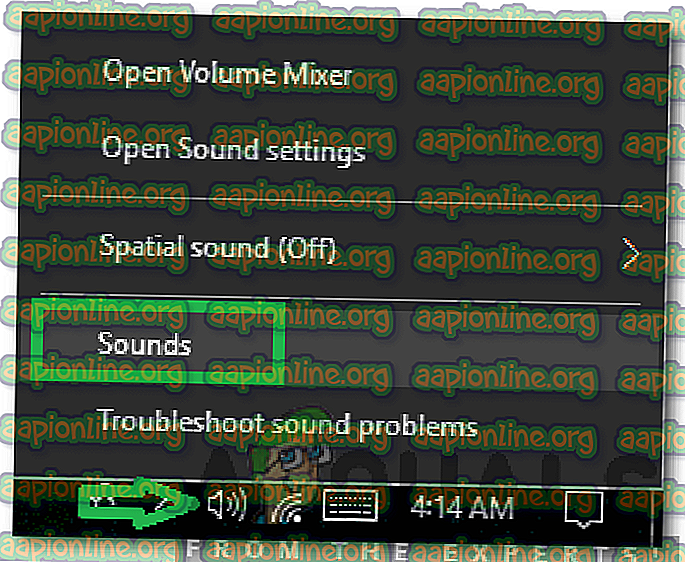
- Кликните картицу „ Снимање “ и десном типком миша кликните на опцију „ Реалтек ХД Аудио уређај “.
- Изаберите „ Омогући “, кликните на „ Примени “, а затим на „У реду“ да бисте спремили промене.
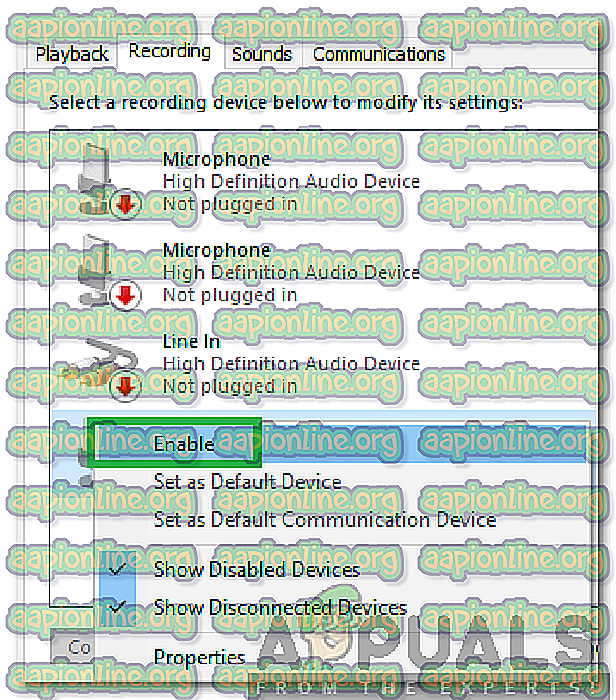
- Управљачки програми су сада инсталирани и омогућени.